Qmmp是一款轻量级的音乐播放器,支持多种音频格式,功能强大,使用方便。在使用Qmmp的过程中,有些用户可能会需要设置音频输出比特深度,以提高音质和音频效果。本文将为你介绍Qmmp播放器设置音频输出比特深度的方法,包括调整设置、使用插件等多种方法。通过本文的指导,你可以轻松设置Qmmp的音频输出比特深度,提高音质和音频效果,让你的音乐体验更加出色和愉悦。
设置方法:
1、双击进入软件,点击左上角的三条横线图标。
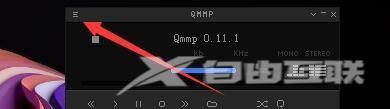
2、接着点击下方选项列表中的"设置"。

3、在打开的窗口界面中,点击左侧栏中的"音频"选项。
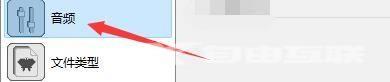
4、然后找到右侧中的"输出比特深度",点击选项框的下拉按钮,在下方给出的列表中选择一个合适的选项。

5、最后点击下方中的"close"按钮就可以了。

郑重声明:本文由网友发布,不代表盛行IT的观点,版权归原作者所有,仅为传播更多信息之目的,如有侵权请联系,我们将第一时间修改或删除,多谢。